Inscripción de dispositivos para compatibilidad multiusuario: Fase 1 (2210+)
La compatibilidad multiusuario es una nueva capacidad que se agrega a Workspace ONE UEM. Esta función permitirá al usuario iniciar sesión en un PC inscrito y ver sus muestras y detalles del dispositivo reflejados en la consola. El soporte se proporcionará en fases con la primera fase que comienza con la inscripción de dispositivos a través de Azure Active Directory (AGREGAR) y en UEM. Las fases posteriores aumentarán para admitir la inscripción basada en Hub sin ninguna dependencia de Azure Active Directory.
Descripción general de funciones
La primera fase de esta función admitirá la inscripción de PC mediante sistemas de entorno existentes que completaron la experiencia rápida (OOBE) y tendrán un administrador local que se unirá a AAD o a través de OOBE para nuevos entornos que aún están en proceso de configuración.
Los dispositivos inscritos de esta manera admitirán la capacidad de un usuario de iniciar sesión en un PC inscrito, hacer que la asignación del PC cambie al usuario actual y que las muestras y los detalles del dispositivo relacionados con el usuario actual se reflejen en la consola.
La compatibilidad con los recursos en la Fase 1 incluye aplicaciones, perfiles y líneas base. Sin embargo, las aplicaciones deben asignarse a los dispositivos en lugar de a los usuarios para evitar la renovación de la instalación y eliminación de aplicaciones en función de la asignación del usuario. Otros recursos, como sensores, scripts y flujos de trabajo, funcionarán si se dirigen a grupos basados en dispositivos. Las asignaciones basadas en usuarios funcionarán para el primer usuario, pero no funcionarán para los usuarios subsiguientes. Las asignaciones basadas en usuarios serán totalmente compatibles en una fase posterior para todos los usuarios.
Requisitos para la vista previa técnica
- El cliente es responsable de las licencias Premium de Azure AD para sus usuarios.
- El entorno del cliente debe ser un tenant de SaaS UEM versión 2209 o posterior en el plano de control.
-
Intelligent Hub se debe publicar desde Todos los ajustes > Dispositivos y usuarios > Windows > Escritorio de Windows > Aplicación Intelligent Hub
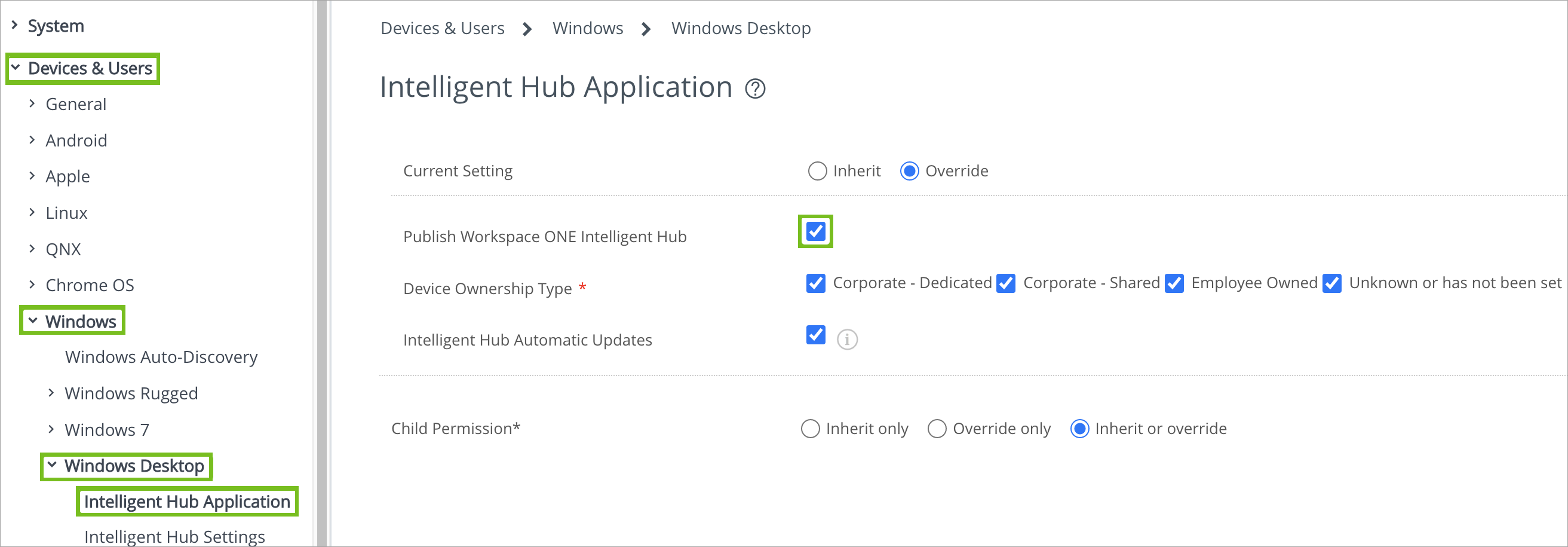
-
La versión de Intelligent Hub debe ser 2206 o posterior
- Se debe habilitar una marca de función para admitir varios usuarios. El equipo de operaciones de SaaS de VMware puede habilitar marcas de características.
- La integración de Azure AD debe configurarse en UEM. Consulte Ajustes de servicios de directorio para obtener más información.
- Los usuarios deben inscribir el dispositivo mediante la unión a AAD desde una cuenta de trabajo/escuela o a través del proceso de OOBE.
- Todos los usuarios del sistema deben iniciar sesión con credenciales de AAD. Puede ser un dominio personalizado o un dominio predeterminado de Microsoft.
- Los usuarios deben cerrar sesión antes de que un nuevo usuario inicie sesión. No se admite el cambio rápido de usuarios.
- El ajuste para Dispositivos y usuarios > General > Inscripción > Agrupación > Acción predeterminada para los usuarios inactivos debe estar configurado en Restringir inscripción de dispositivos adicionales.
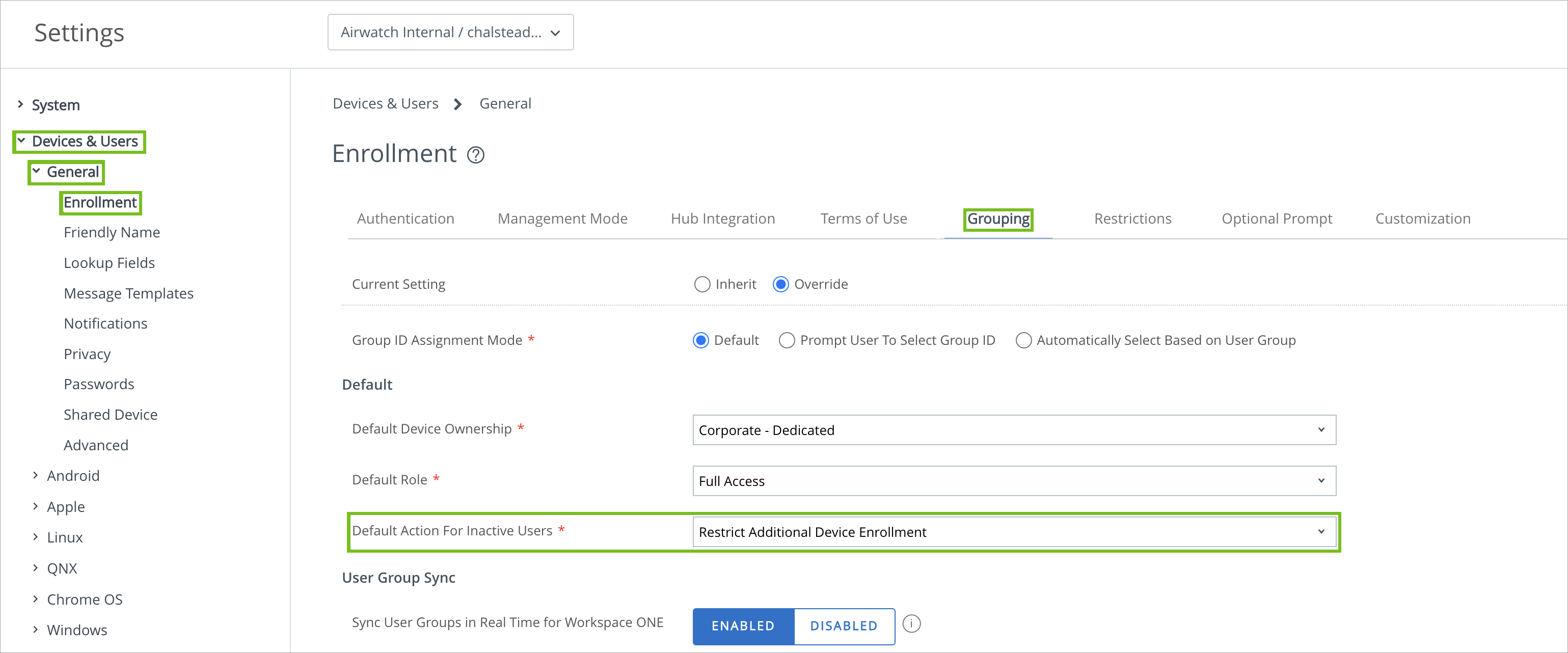
Aviso: Si el registro del nuevo dispositivo solicita agregar un usuario, esto significa que está ejecutando una versión de UEM anterior a la 2209 o que es posible que la marca de función no esté habilitada en 2209. Para utilizar esta función, debe solicitar que "MultiUserPhase1EnrollmentSupportFeatureFlag" se establezca para cada GO en el que se utilizarán dispositivos multiusuario.
Aviso: Si el registro del nuevo dispositivo solicita agregar un usuario, esto significa que está ejecutando una versión de UEM anterior a la 2209 o que es posible que la marca de función no esté habilitada en 2209. Para utilizar esta función, debe solicitar que "MultiUserPhase1EnrollmentSupportFeatureFlag" se establezca para cada GO en el que se utilizarán dispositivos multiusuario.
Cómo inscribir sistemas multiusuario
La inscripción de un sistema multiusuario comienza con el registro del dispositivo. El dispositivo no debe haberse inscrito previamente como un solo dispositivo. Si se inscribió previamente, el registro del dispositivo debe eliminarse primero de la consola. Para ello, vaya a la página de detalles del dispositivo, elija más acciones y, a continuación, elimínelo.
Antes de la inscripción multiusuario, el dispositivo debe estar registrado en el mismo grupo organizativo en el que está configurada la integración de AAD. Desplácese a Dispositivos > Ciclo de vida > Estado de inscripción, seleccione Agregar y, a continuación, seleccione Registrar dispositivo. 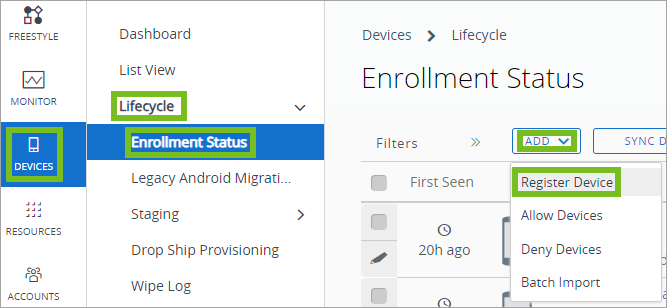
El tipo de propiedad debe ser Corporativo - Compartido, la plataforma debe ser Escritorio de Windows y el número de serie debe rellenarse.
Flujo de inscripción
Existen dos opciones de proceso de inscripción. La primera opción es para un dispositivo que ha pasado a través de OOBE y tiene una cuenta de administrador local configurada. La segunda opción es para un dispositivo nuevo que no ha pasado por OOBE.
Si el dispositivo está registrado, ha pasado a través de OOBE y ha iniciado sesión con una cuenta de administrador local, siga estos pasos:
1. En el escritorio de un administrador local, abra Ajustes > Cuentas > Acceso al trabajo o escuela.
2. Haga clic en Conectar.
3. En lugar de realizar la inscripción en esta etapa, seleccione Incorporar este dispositivo a Azure Active Directory. 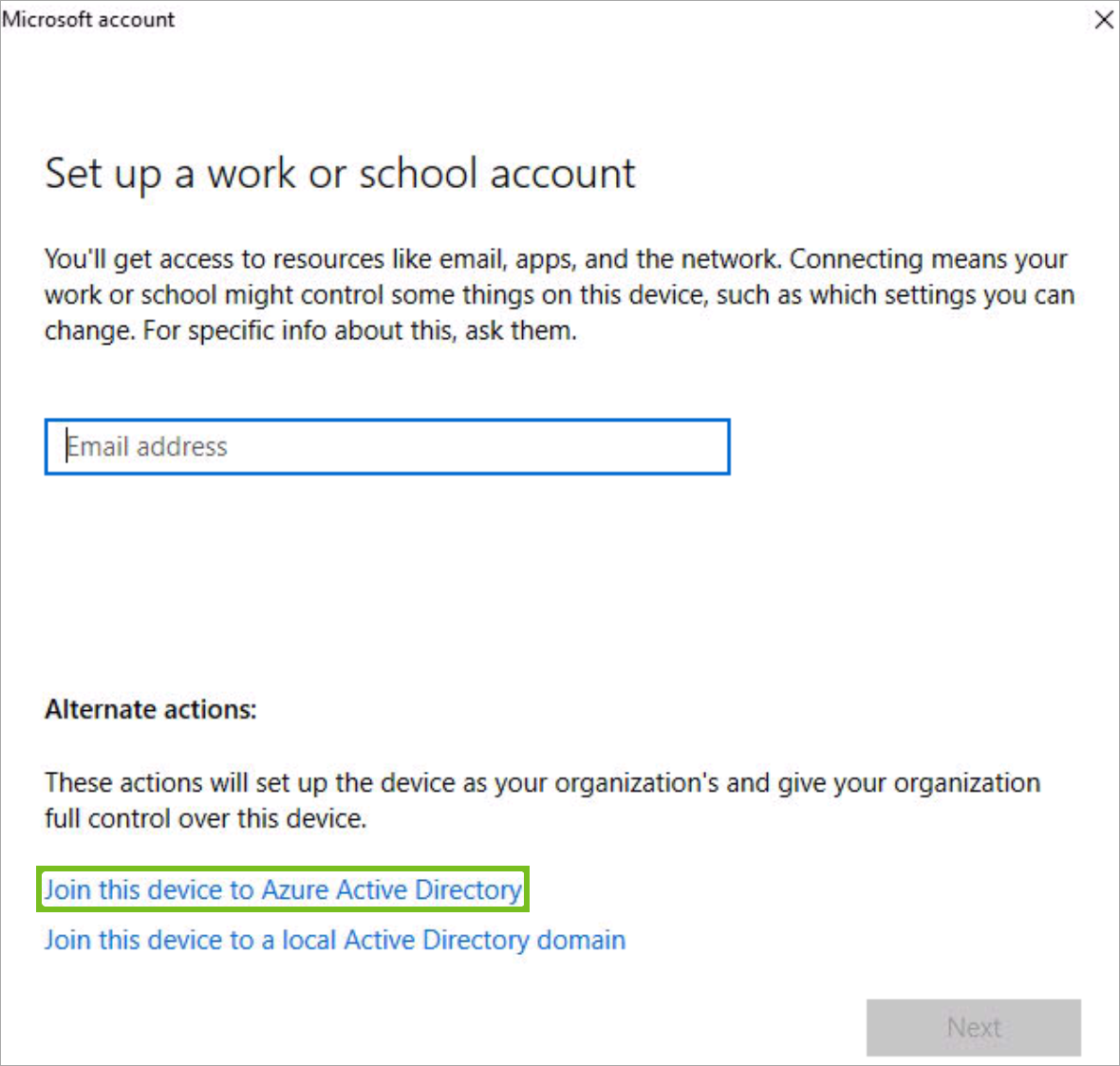
4. Confirme que la información de organización y usuario que se muestra es correcta. Complete el asistente de configuración de la incorporación a AAD con la cuenta de un usuario en el tenant de AAD. 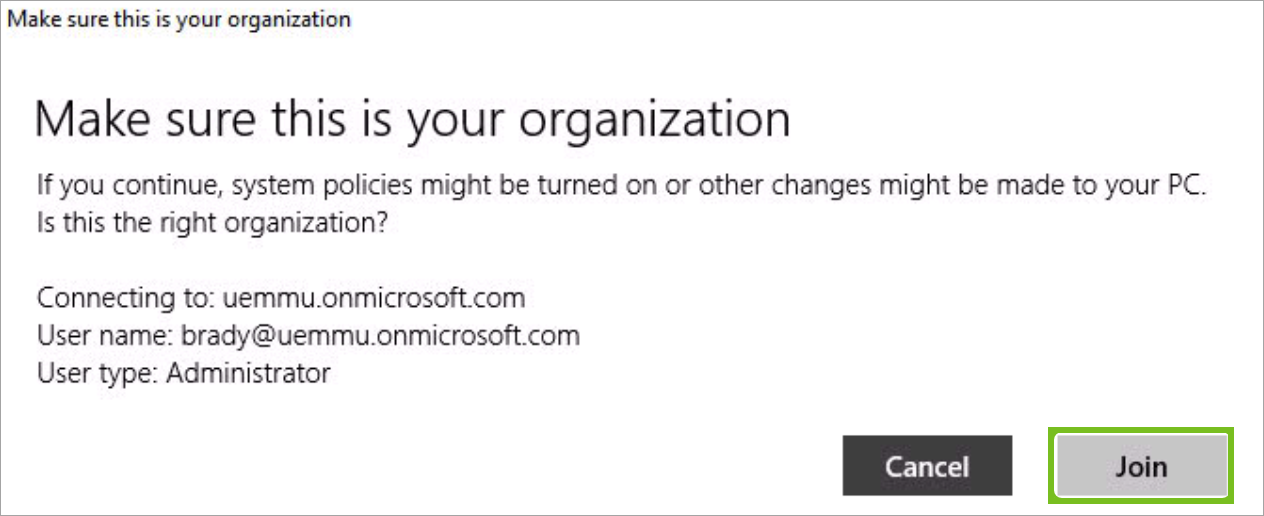
- Una vez hecho esto, cierre sesión de la cuenta local.
- A continuación, inicie sesión en el PC con sus credenciales de AAD. Tenga en cuenta que el primer usuario que inicie sesión en el dispositivo será administrador. Todos los usuarios adicionales serán usuarios estándar.
Si el dispositivo se ha desempaquetado recientemente o no ha pasado a través de la configuración rápida, siga estos pasos: 1. Desde la configuración de OOBE en Windows, continúe a través del asistente hasta que aparezca la pantalla Iniciar sesión con Microsoft. Una sugerencia que se debe tener en cuenta es que la hora del sistema debe ser exacta. Para asegurarse de que esto suceda, cuando el dispositivo se inicie en OOBE, presione Mayús-F10 y, a continuación, fuerce una sincronización de hora mediante estos comandos: net start w32timew32tm /resync /force 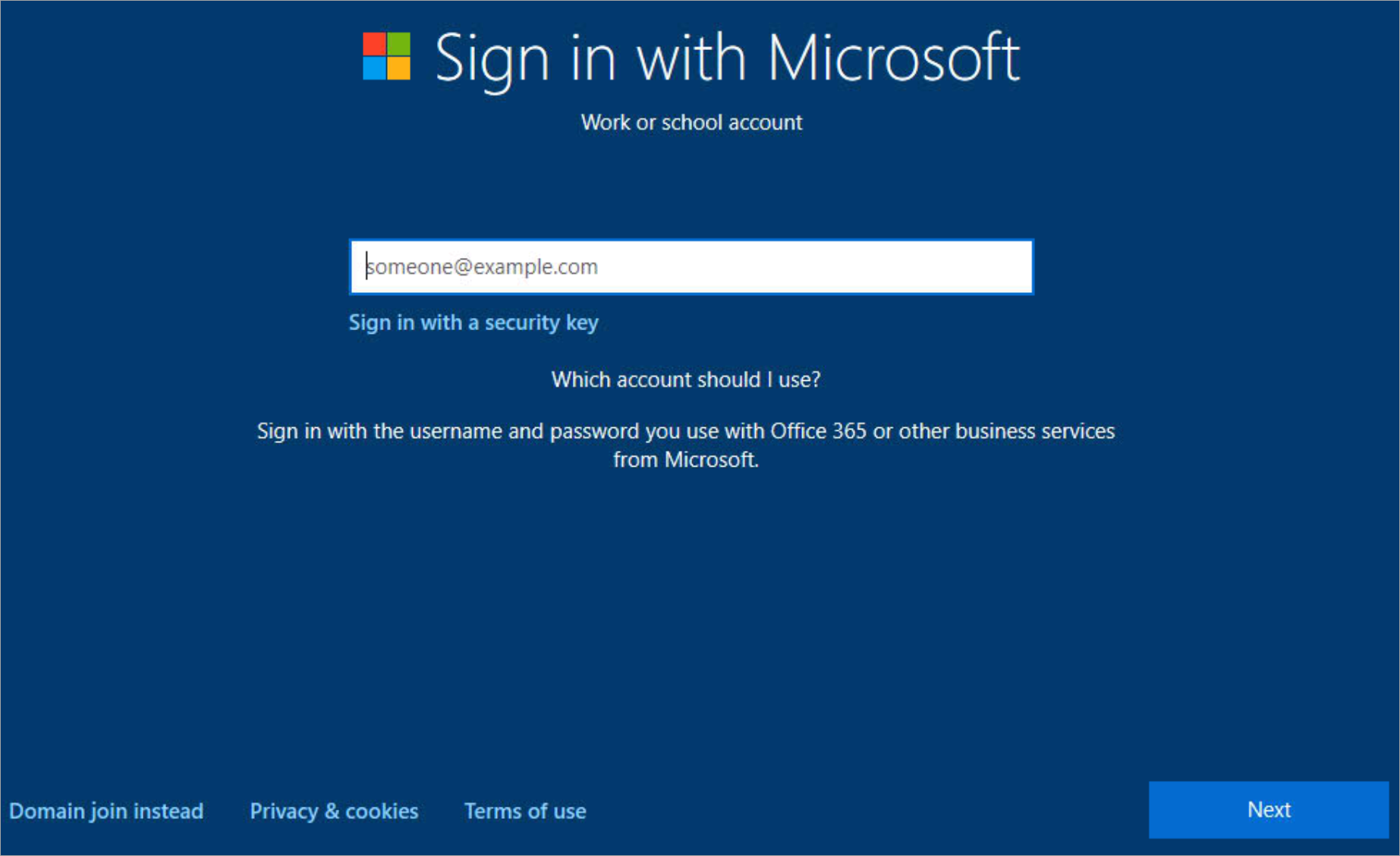
- Introduzca las credenciales de AAD del usuario que será el administrador en el sistema. Aviso: El primer usuario es Admin de forma predeterminada. Todos los usuarios adicionales serán usuarios estándar.
Una vez que el dispositivo esté inscrito con alguno de estos métodos, se instalará Intelligent Hub para todos los usuarios. Debe habilitar Publicar Hub en Ajustes > Dispositivos y Usuarios > Windows > Escritorio de Windows > Aplicación Intelligent Hub.
Al iniciar Hub, se puede utilizar la pestaña Cuentas para comprobar que el usuario del sistema coincide con el usuario que inició sesión.
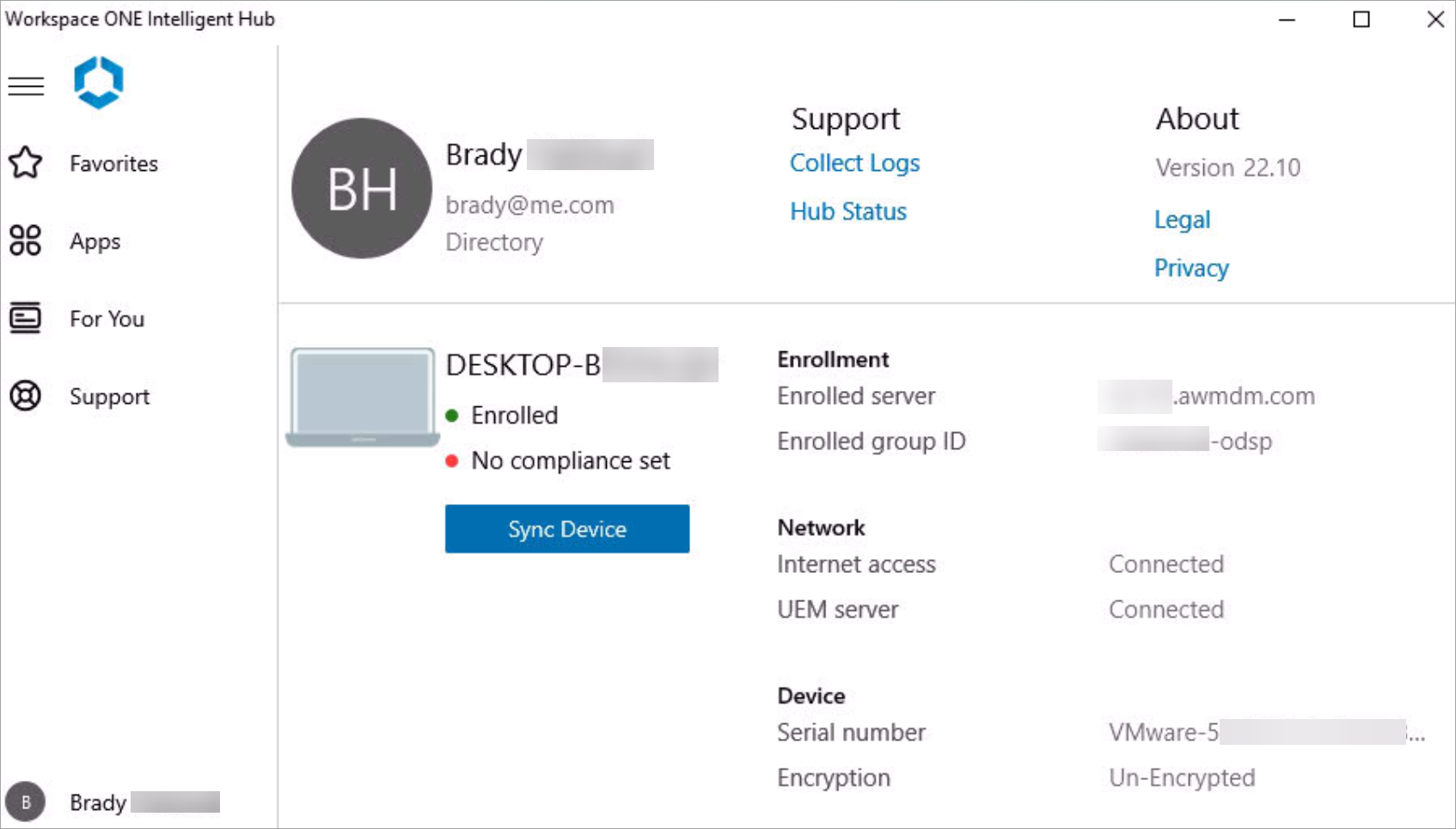
Vista de consola: Cuando el primer usuario haya iniciado sesión en el escritorio con sus credenciales ADD, el usuario debe aparecer en la consola como el usuario actual. El tipo de propiedad del dispositivo debe ser Corporativo - Compartido.
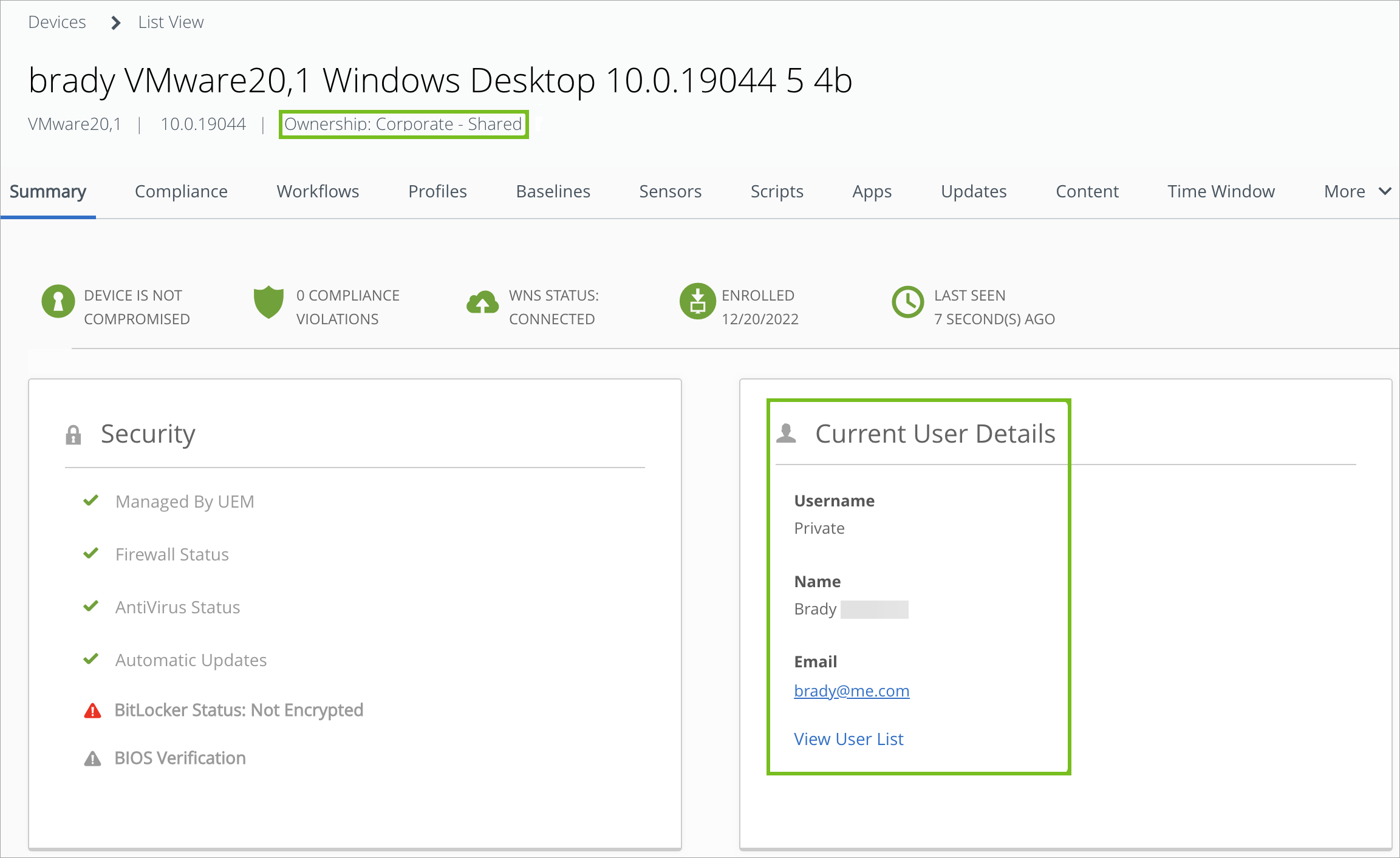
Cambio de usuario: Cierre sesión en el sistema e inicie sesión como otro usuario basado en AAD para completar el cambio de usuario.
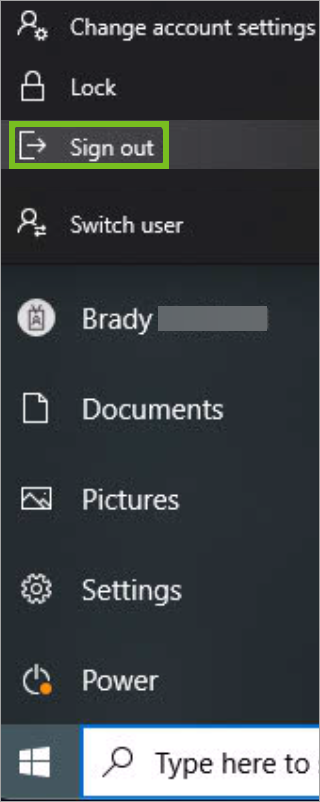
Al iniciar sesión en la cuenta de Azure Active Directory como otro usuario, la página Cuenta de Intelligent Hub mostrará los detalles del usuario actual. En la consola, la página Detalles del dispositivo reflejará el nuevo usuario.
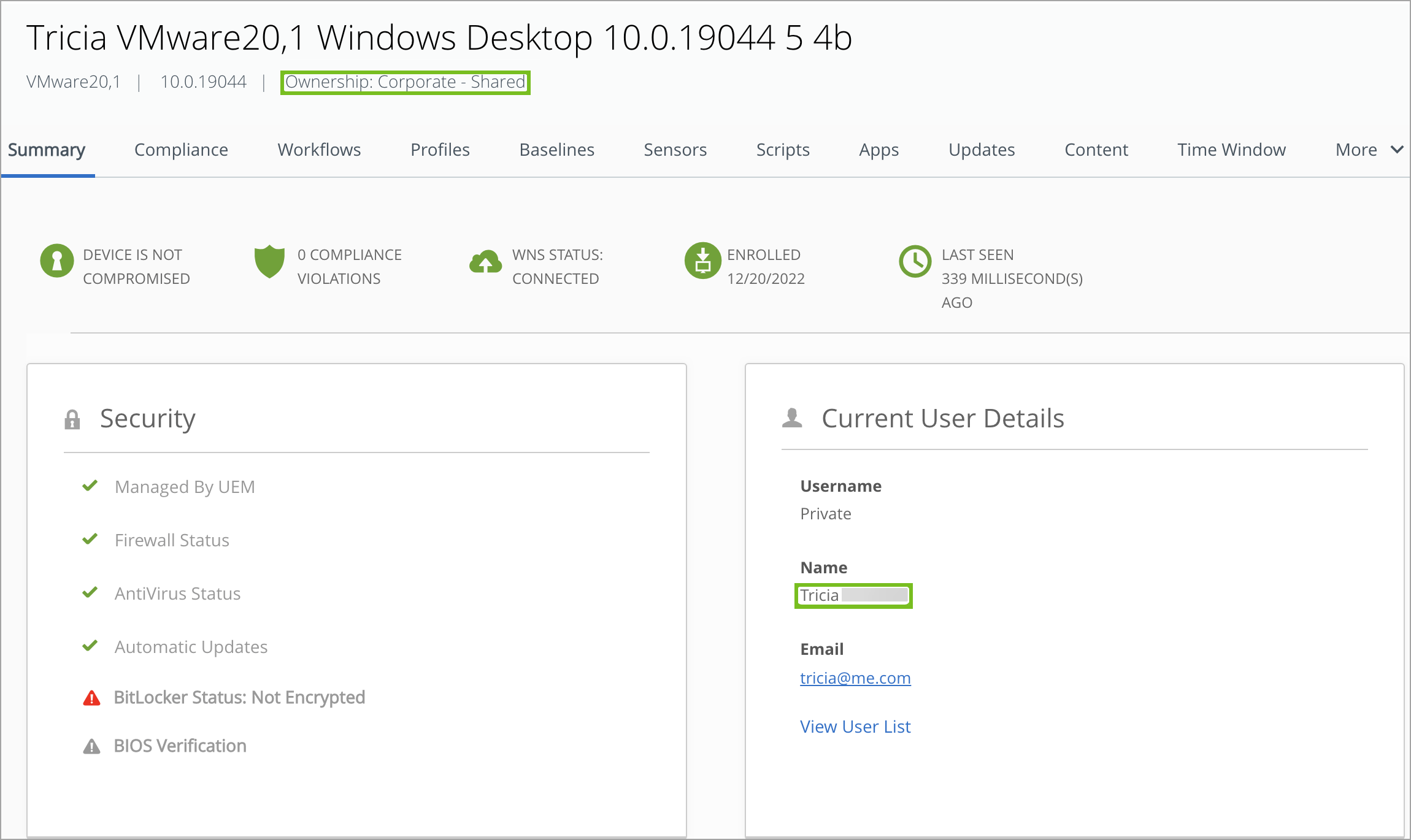
Asignaciones de recursos
Aplicaciones nativas: Las aplicaciones nativas que se instalan en sistemas multiusuario deben asignarse a grupos inteligentes basados en dispositivos. Si se asignan a grupos inteligentes basados en usuarios, asegúrese de que todos los usuarios que van a utilizar el PC estén incluidos en la asignación para evitar que las aplicaciones se eliminen en el cambio de usuario.
Perfiles: Los perfiles se pueden asignar a usuarios o dispositivos. Tanto los perfiles de usuario como los perfiles de dispositivos pueden asignarse a grupos inteligentes basados en dispositivos o basados en usuarios.
Preguntas frecuentes
¿El multiusuario admitirá solo entornos de AAD? Una fase futura de desarrollo agregará soporte para entornos que no utilicen identidades basadas en AAD.
¿El multiusuario admitirá inscripciones basadas en Hub? Una fase futura de desarrollo admitirá la inscripción basada en Hub a través de la línea de comandos o el soporte provisional del usuario.
¿El multiusuario admitirá directorios LDAP no basados en AD? El equipo de ingeniería investiga la compatibilidad con entornos que no usan AD y, en su lugar, usan LDAP u otros directorios para la identidad. Esto afectará a las implementaciones de usuario único y multiusuario.
¿Admitirá multiusuario entornos de escritorio virtual de Azure o de sesión múltiple de Windows? Una fase futura de desarrollo investigará la administración basada en AVD. En este momento no se conoce el conjunto completo de características admitido.